
動画編集アプリを使うと投稿が何倍も簡単で楽しくなる!
現在では大掛かりなPCを用意しなくても、スマホのアプリで動画編集が可能になりました。
しかし、動画編集アプリはPCでの動画編集と勝手が異なる他、アプリごとに特徴や強みが異なります。そこで今回は、動画編集アプリのメリット・デメリットと、おすすめの動画編集アプリ5選を紹介します。
1.動画編集アプリの特徴
動画編集アプリは主にスマホで編集作業を行います。そのため、PCでの動画編集とは異なるメリット・デメリットがあります。

1-1.動画編集アプリのメリット
動画編集アプリはあらゆるコストが安いというメリットがあります。動画編集アプリの料金はPC用の動画編集ソフトと比べて安価であり、中には無料で使用できるアプリもあります。さらに、スマホで動画編集が出来るため、高額なPCを用意しなくて良いのも魅力の一つです。
1-2.動画編集アプリのデメリット
動画編集アプリのデメリットは、PCでの動画編集に比べて利便性が低い点が上げられます。スマホの画面が小さくて細かな編集がしづらい、PCの動画編集ソフトと比べて機能が劣りがちなどです。
2.動画編集アプリおすすめ5選
動画編集アプリは様々な種類がありますが、なかでもおすすめのアプリ5つを紹介します。
2-1.iMovie
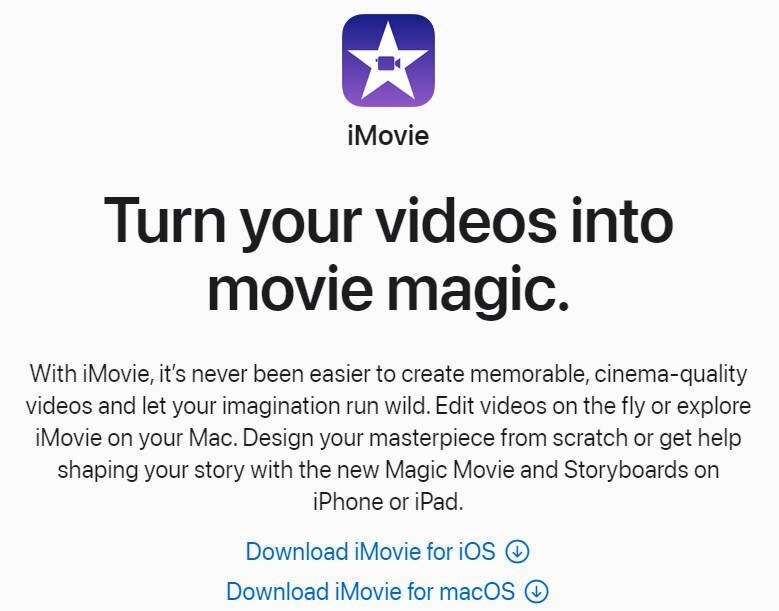
iMovieは、iPhoneにデフォルトでインストールされているアプリです。動画のカットや字幕の挿入、BGMの追加など基本的な動画編集を無料で出来るのが大きな利点です。
ただし、iMovieはiPhoneなどのiOSデバイス用アプリであり、Android端末では使用できないのがデメリットです。
2-2.Splice
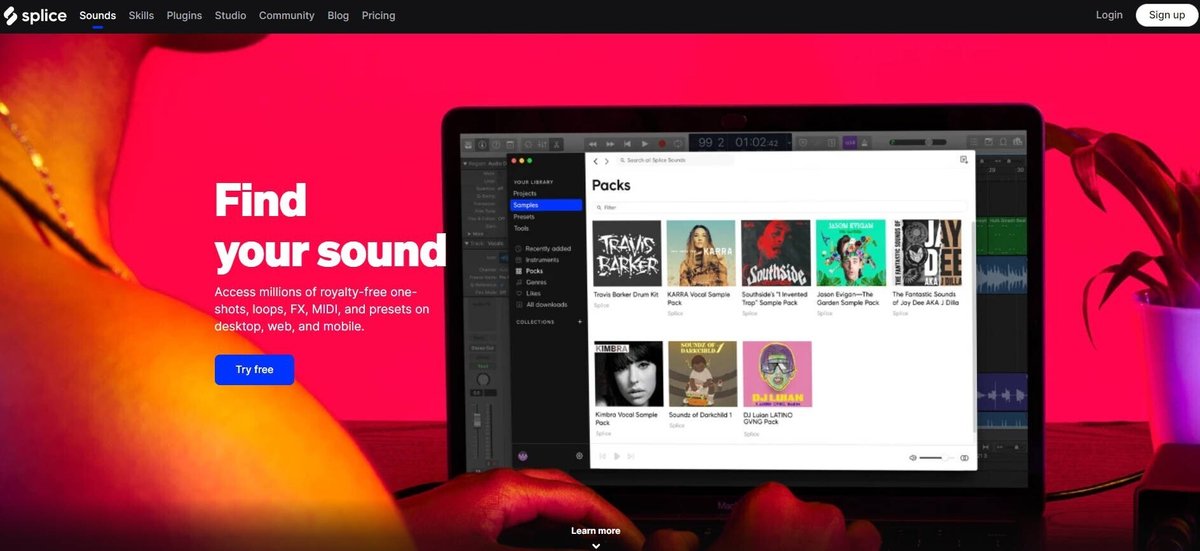
SpliceはiPhone用の動画編集アプリです。カットやBGM挿入など基本的な編集の他、マルチトラック機能やスマホ用の縦動画の編集に対応しています。
簡単なアンケートに答えると1週間無料で有料版を利用できるので、購入前に試してみるのがおすすめです。
2-3.Quik
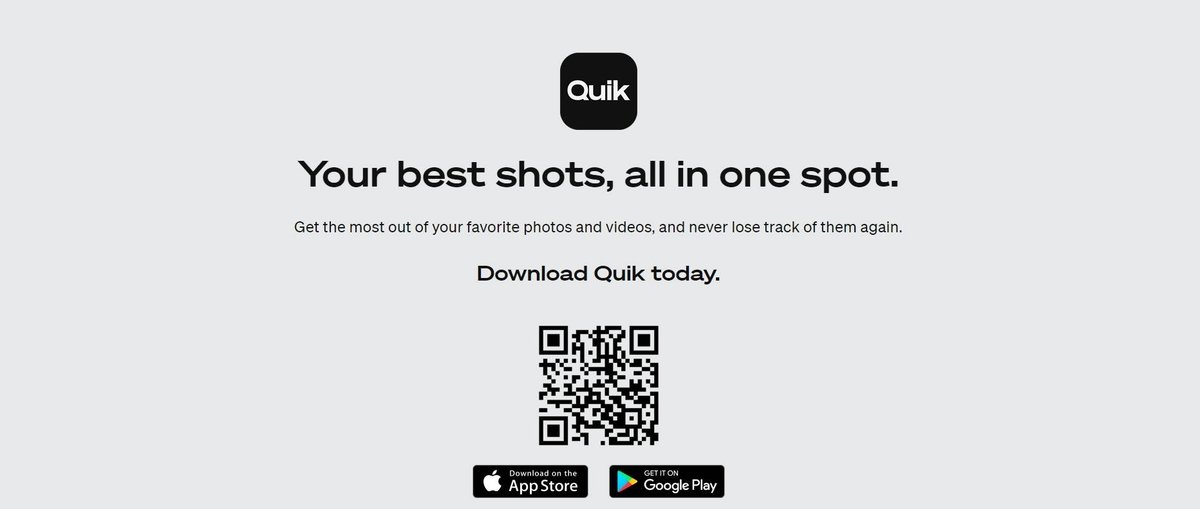
Quickはタップのみで動画編集が可能なアプリです。操作が簡単で、数十秒〜3分間程度の動画の編集に最適化されているため、SNS用の動画を作るのに向いています。
ただし、使用できるBGMはアプリ内の物のみなど、手軽さと引き換えに自由度はやや低めです。
2-4.Promeo
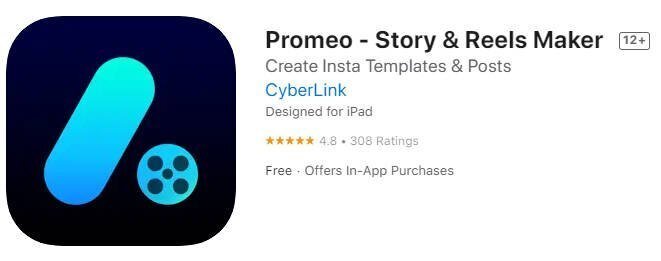
Promeoは、SNS向け広告動画の作成に特化しているアプリです。
約2万点のテンプレートが無料で使用可能なので、動画のデザインを考える手間を省いて簡単に動画を作れます。
2-4.KineMaster
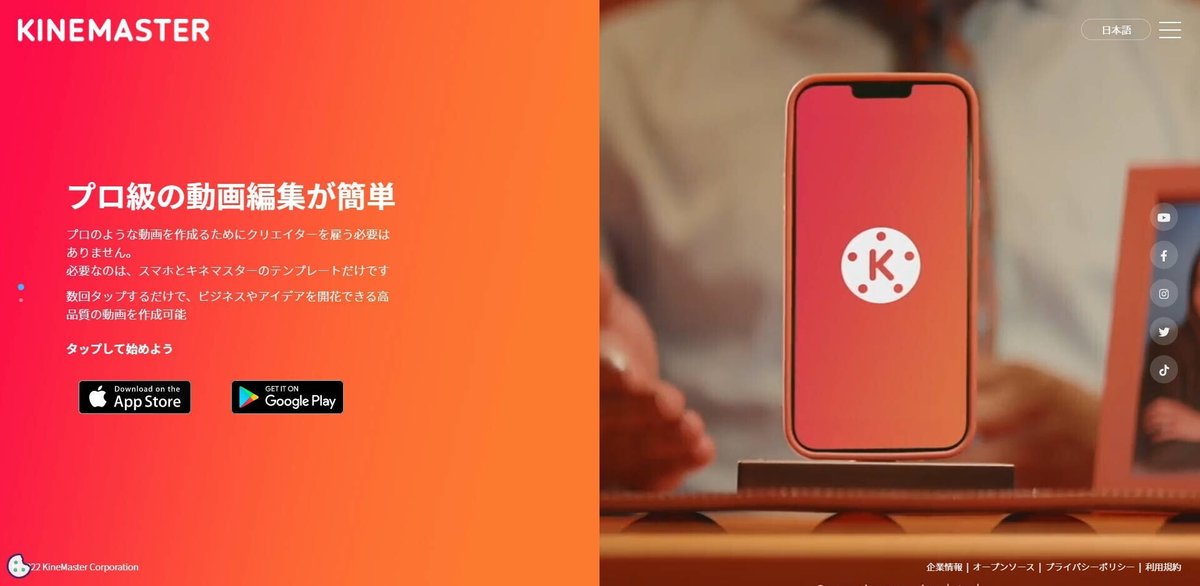
KineMasterは、iPhone/Android用の動画編集アプリです。カットや字幕挿入など基本的な編集の他、複数トラックでの作業にも対応など、多彩な機能を搭載しています。
無料版と有料版があり、無料版では書きだした動画にロゴ・ウォーターマークが付きます。しかし、広告を見ると一時的に有料版として使用可能です。
3.動画編集アプリを選ぶときのポイント

実際に動画編集アプリを選ぶ際に、確認しておきたいポイントを紹介します。
3-1.目的に合わせて選ぶ
自分がどんな動画を作りたいかを明確にするのがおすすめです。作りたい動画から、自分の使いたい機能を逆算すれば、選択肢となるアプリを絞って探せるからです。
3-2.使いやすいものを選ぶ
使いやすさを基準に探すと、自分に合った動画編集アプリを見つけやすいです。特に、画面の小さいスマホで動画編集を行う場合、操作性やUIが分かりやすい動画編集アプリはおすすめです。
3-3.テンプレートやフォントが豊富なものを選ぶ
使えるテンプレートやフォントが豊富な動画編集アプリは、動画編集の自由度が上がるため選ぶ際の基準としておすすめです。また、無料で使えるか、追加料金を払うと使えるようになるかの違いも確認しておくと良いです。
3-4.初心者は無料版からスタートするのがおすすめ
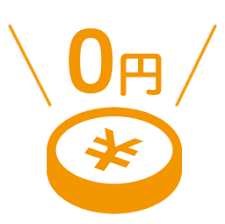
多くの動画編集アプリは無料版が存在します。一部機能の使えなかったり、出力した動画にロゴが入るなどの制限がある場合が多いですが、有料版を買った後に自分に合わなかったという事態を防ぐためにも、無料版で使い心地を試してみるのがおすすめです。
まとめ
スマホで動画編集はコストが低く、始めやすいのが特徴です。しかし、本格的な編集を行うには機能やスペックが足りない場合も多いため、やはりPCを使うとよいでしょう。スマホで編集を始めたものの、操作がしづらいうえに満足のいく映像が作れず、途中で挫折してしまうということも少なくありません。
「Filmora」は、初心者から上級者まで幅広い用途で利用できるPC用動画編集ソフトです。有名な動画編集ソフト「Adobeプレミアプロ」と異なり、買い切りで購入できるため金銭的な負担が少ないのも嬉しい点。用意されているエフェクトを動画素材に当てるだけで、プロ顔負けの動画を簡単に作成できます。

出力した動画にロゴの透かしが入る以外は、有料版と機能に差がない無料版も利用できるので、動画編集ソフト選びに困っている際はぜひ試してみてください。
